Cet article a été rédigé avec la collaboration de nos éditeurs(trices) et chercheurs(euses) qualifiés(es) pour garantir l'exactitude et l'exhaustivité du contenu.
L'équipe de gestion du contenu de wikiHow examine soigneusement le travail de l'équipe éditoriale afin de s'assurer que chaque article est en conformité avec nos standards de haute qualité.
Cet article a été consulté 7 601 fois.
Si vous voulez ajouter de la musique sur votre iPhone sans supprimer les chansons déjà stockées sur sa mémoire interne, vous pouvez utiliser l’iTunes Store de votre téléphone, télécharger des chansons depuis Apple Music si vous avez un abonnement ou ajouter de la musique depuis votre ordinateur vers Google Play Music puis télécharger gratuitement l’application Google Play Music sur votre iPhone. Malheureusement, il n’est plus possible d’ajouter de la musique depuis un autre ordinateur vers votre iPhone en passant par iTunes sans d’abord effacer son contenu.
Étapes
Méthode 1
Méthode 1 sur 3:Utiliser l’iTunes Store
-
1Ouvrez l’iTunes Store de votre iPhone. Appuyez sur l’icône en forme d’étoile blanche sur une case magenta pour ouvrir l’application iTunes Store.
-
2Appuyez sur Rechercher. Cette option se trouve en bas à droite de l’écran et permet d’ouvrir la page de recherche.
-
3Sélectionnez la barre de recherche. La barre de recherche se trouve en haut de la page.
-
4Recherchez une chanson, un artiste ou un album. Dans la barre de recherche, tapez le titre d’une chanson, le nom d’un artiste ou le titre de l’album que vous voulez télécharger puis appuyez sur Rechercher.
-
5Sélectionnez la musique à télécharger. Appuyez sur l’album que vous voulez télécharger ou sélectionnez un artiste et appuyez sur l’un des albums disponibles sur sa page.
- Si vous voulez uniquement ajouter une chanson spécifique, sautez cette étape.
-
6Appuyez sur le prix de la musique sélectionnée. Le prix se trouve à droite du nom de la musique (le titre de la chanson ou de l’album).
-
7Entrez votre empreinte digitale. Vous devrez entrer votre empreinte digitale ou le mot de passe de votre identifiant Apple pour confirmer votre achat et lancer le téléchargement de la musique dans l’application Musique de votre iPhone.
- Une fois la musique téléchargée, vous pourrez directement lancer la lecture depuis l’application Musique de votre téléphone.
- Les achats sur iTunes Store seront visibles dans iTunes sur votre ordinateur tant que vous serez connecté(e) avec le même identifiant Apple.
Publicité
Méthode 2
Méthode 2 sur 3:Utiliser Apple Music
-
1
-
2Appuyez sur Musique. Faites défiler l’écran jusqu’à la moitié de la page des réglages.
-
3
-
4Activez l’option Bilbiothèque musicale iCloud. Là encore, l’interrupteur deviendra vert.
- Si vous n’avez pas de compte Apple Music, vous ne verrez pas l’interrupteur Bibliothèque musicale iCloud.
-
5Appuyez sur Garder la musique. Cette option activera la bibliothèque musicale iCloud et vous permettra de télécharger la musique du service Apple Music directement sur votre iPhone.
- Si vous souhaitez plutôt utiliser iCloud comme emplacement de stockage par défaut de votre musique et supprimer les chansons qui se trouvent sur votre appareil, sélectionnez Supprimer et remplacer.
-
6Ouvrez l’application Musique de votre iPhone. Réduisez l’application Réglages en appuyant sur le bouton d’accueil puis appuyez sur l’icône en forme de note de musique bleue et violette sur un fond blanc pour ouvrir l’application Musique.
- Pour pouvoir télécharger de la musique depuis Apple Music vers votre iPhone, vous devez avoir un compte Apple Music.
-
7Appuyez sur Rechercher. Il s’agit du bouton en forme de loupe en bas à droite de votre écran.
- Si l’application Musique s’ouvre sur une page de chanson, faites glisser l’écran vers le bas.
-
8Sélectionnez la barre de recherche. La barre de recherche se trouve en haut de la page.
-
9Appuyez sur Apple Music. Cet onglet se trouve sous la barre de recherche et à gauche de l’option par défaut Votre bibliothèque.
-
10Recherchez une chanson, un album ou un artiste. Tapez une requête puis appuyez sur Rechercher dans le clavier.
-
11Choisissez un élément à ajouter. Appuyez sur un artiste pour afficher ses albums puis sélectionnez un album pour afficher une liste des chansons qu’il contient.
- Si vous avez recherché une chanson spécifique, il est possible que vous deviez encore sélectionner un album avant de pouvoir ajouter la chanson.
-
12Ajoutez un élément à votre bibliothèque. Appuyez sur + (ou s’il s’agit d’un album, appuyez sur +AJOUTER) sous le titre de la chanson ou de l’album que vous voulez ajouter à votre iPhone. La musique sera immédiatement ajoutée à la bibliothèque de votre téléphone [1] .
-
13Téléchargez votre Apple Music pour une utilisation hors ligne. Si vous voulez être en mesure d’écouter le contenu de votre Apple Music sans utiliser de données ou le Wi-Fi, procédez comme suit :
- appuyez sur Bibliothèque en bas à gauche de l’écran pour afficher une liste de la musique ajoutée ;
- sélectionnez un album pour l’ouvrir ;
- appuyez sur l’icône de téléchargement sous le titre de l’album.
Publicité
Méthode 3
Méthode 3 sur 3:Utiliser Google Play Music
-
1Sachez comment fonctionne cette méthode. Vous ne pouvez pas ajouter de musique iTunes de votre ordinateur vers votre iPhone sans synchroniser (et potentiellement supprimer) votre bibliothèque, cependant vous pouvez transférer vos fichiers sur le site web de Google Play Music puis les synchroniser avec l’application Google Play Music sur votre iPhone.
- Vous aurez besoin d’installer Google Play Music (qui est gratuit) sur votre iPhone.
- Vous ne pourrez pas écouter votre musique synchronisée sur iTunes.
-
2Ouvrez Google Chrome . Cliquez ou doublecliquez sur l’icône en forme de sphère rouge, jaune, verte et bleue pour ouvrir l’application Chrome.
- Vous pouvez utiliser d’autres navigateurs web avec Google Play Music, mais vous devrez télécharger un programme pour pouvoir transférer la musique. Avec Chrome, il vous suffira d’installer une extension.
-
3Installez l’extension Google Play Music. Cette extension vous aidera à transférer la musique de votre ordinateur vers Google Play Music.
- Rendez-vous sur la page de l’extension Google Play Music.
- Cliquez sur AJOUTER À CHROME.
- Sélectionnez Ajouter l’application quand vous y serez invité(e).
- Attendez que l’application s’affiche sur la page d’applications de Google Chrome.
-
4Connectez-vous au site web Google Play Music. Dans Chrome, rendez-vous sur cette page pour ouvrir la page Google Play Music si vous êtes connecté(e) à votre compte Google.
- Si vous n’êtes pas connecté(e) à votre compte Google, cliquez sur CONNEXION puis entrez l’adresse email ainsi que le mot de passe de votre compte Google.
- Si vous n’avez pas encore de compte Google, créez-en un avant de continuer.
-
5Cliquez sur Bibliothèque musicale. Cet onglet se trouve à gauche de la page.
- Si vous avez déjà une page Google Play Music configurée, passez tout de suite à l’étape Cliquez sur ☰ de cette méthode.
-
6Sélectionnez TITRES. Cet onglet se trouve en haut de la page.
-
7Cliquez sur AJOUTER VOTRE MUSIQUE. Cette option se trouve au milieu de la page.
-
8Cliquez sur SUIVANTE. L’option SUIVANTE se trouve en bas de la page.
-
9Ajoutez un mode de paiement. Il n’est pas nécessaire d’acheter quoi que ce soit pour utiliser Google Play Music sur votre iPhone et votre ordinateur, mais Google a besoin d’un mode de paiement pour vérifier votre pays de résidence. Pour ajouter un mode de paiement :
- sélectionnez AJOUTER UN MODE DE PAIEMENT ;
- cliquez sur Ajouter une carte de crédit ou de débit ;
- entrez les informations de votre carte et l’adresse de facturation ;
- cliquez sur ENREGISTRER.
-
10Cliquez sur ☰. Ce bouton se trouve en haut à gauche de la page et permet d’ouvrir un menu contextuel.
-
11Sélectionnez Importer ma musique. Cette option se trouve dans le menu contextuel et permet d’ouvrir la page Ajouter la musique.
-
12Choisissez Sélectionner à partir de l’ordinateur. Il s’agit du bouton gris en bas de la page. Cliquez dessus pour ouvrir l’explorateur de fichiers (si vous utilisez un ordinateur sous Windows) ou le Finder (si vous utilisez un Mac).
-
13Ajoutez de la musique à Google Play Music. Ouvrez le dossier qui contient la musique que vous voulez ajouter. Puis, maintenez enfoncée la touche Ctrl (ou Commande si vous utilisez un Mac) et cliquez sur chaque chanson que vous voulez ajouter. Quand vous aurez fini, cliquez sur Ouvrir en bas à droite de la fenêtre pour ajouter la musique.
-
14Téléchargez l’application Google Play Music sur votre iPhone. Pour pouvoir écouter la musique que vous avez ajoutée, vous devez télécharger l’application gratuite Google Play Music sur votre iPhone.
- Ouvrez l’App Store de votre iPhone .
- Sélectionnez Rechercher.
- Appuyez sur la barre de recherche.
- Tapez Google Play Music puis sélectionnez Rechercher.
- Appuyez sur OBTENIR à droite de l’entête Google Play Music.
- Entrez votre empreinte digitale ou le mot de passe de votre identifiant Apple quand vous y serez invité(e).
-
15Écoutez votre musique. Une fois que vous aurez téléchargé Google Play Music, vous pourrez écouter sur votre iPhone la musique que vous avez transférée depuis votre ordinateur.
- Ouvrez Google Play Music en appuyant sur OUVRIR dans l’App Store ou en appuyant sur l’icône de l’application Google Play Music.
- Appuyez sur CONNEXION puis entrez l’adresse email suivie du mot de passe de votre compte Google (le même compte que celui utilisé pour Google Play Music sur votre ordinateur).
- Sélectionnez ÉCOUTER MAINTENANT.
- Faites défiler vers la droite la liste d’onglets en haut de l’écran puis appuyez sur TITRES.
- Appuyez sur la chanson que vous voulez écouter.
Publicité
Conseils
- Quand vous utilisez l’application Google Play Music pour iPhone, vous pouvez verrouiller l’écran du téléphone sans risque d’arrêter la musique.
- Si vous n’avez pas encore de compte Apple Music, créez-en un pour profiter des 3 premiers mois gratuits.
Avertissements
- Télécharger de la musique avec un forfait de données peut entrainer des frais supplémentaires.
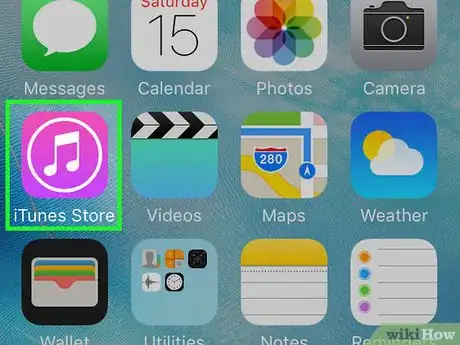
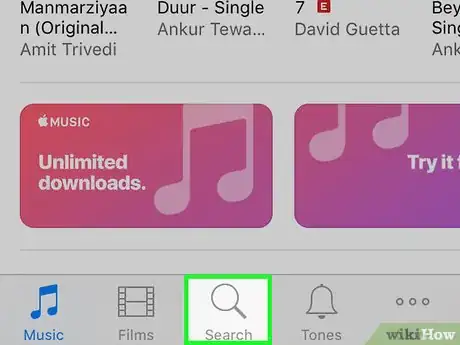
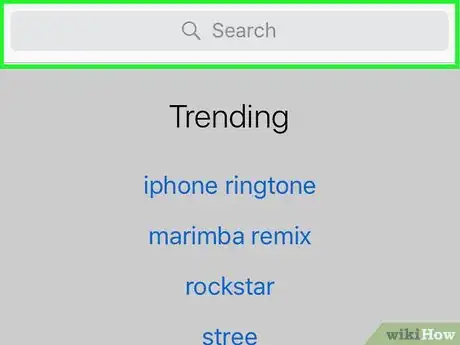
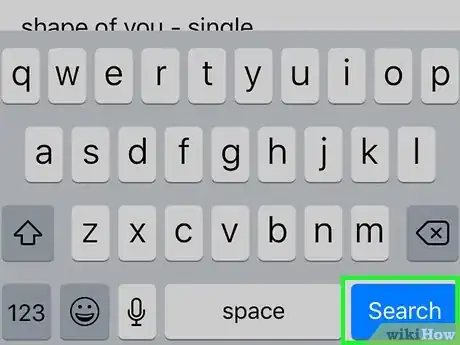
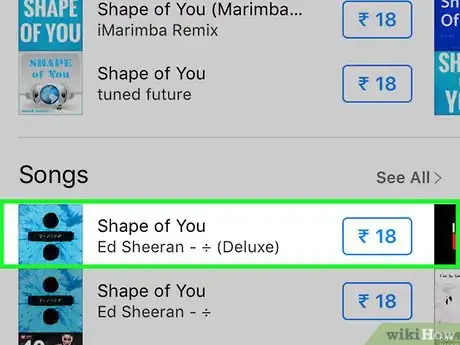
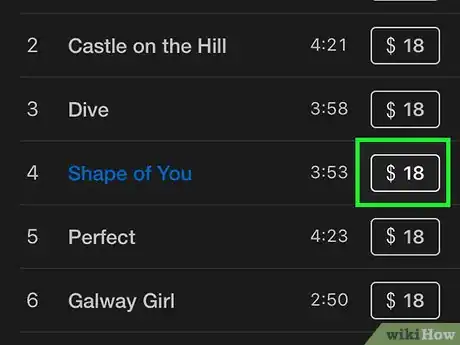
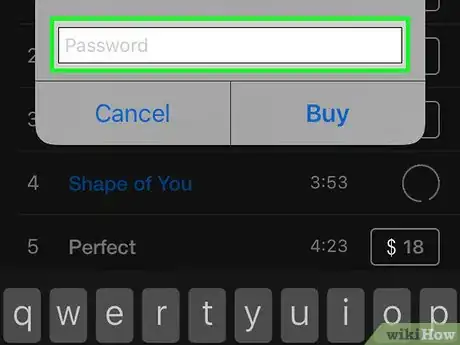
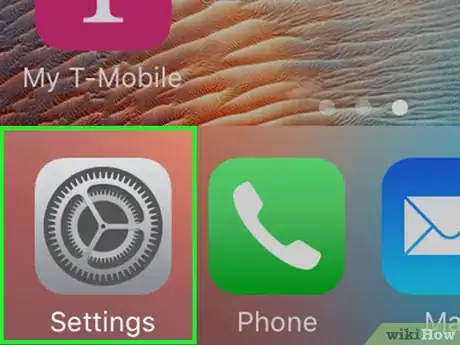
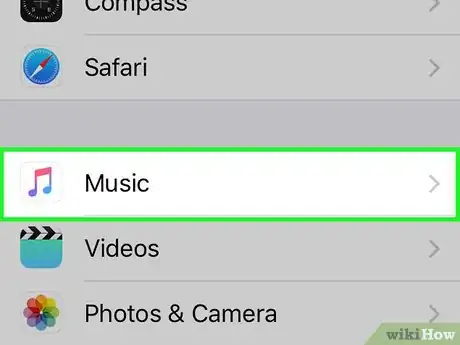
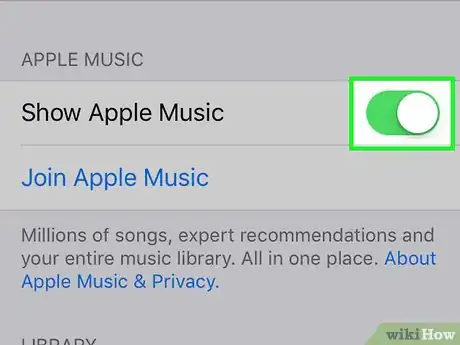

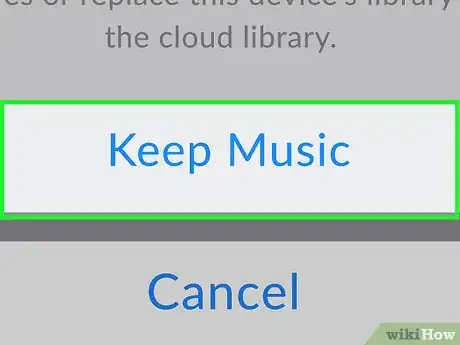
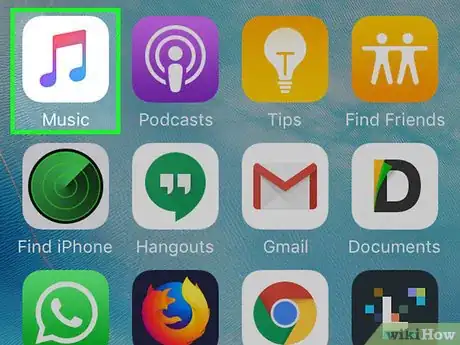
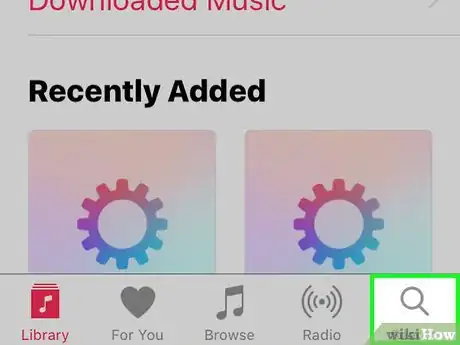
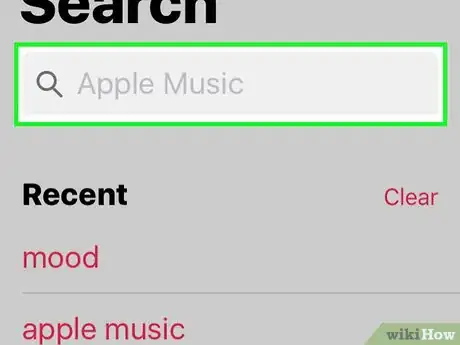
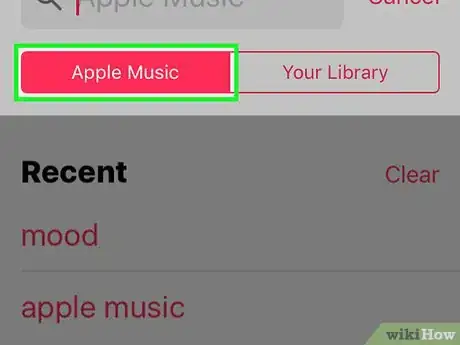
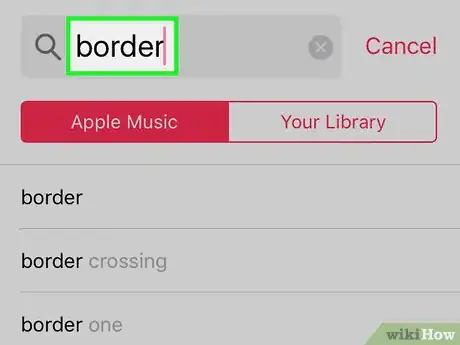
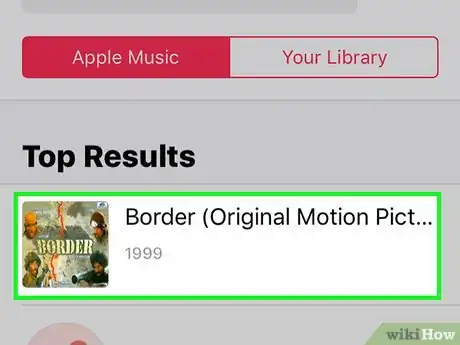
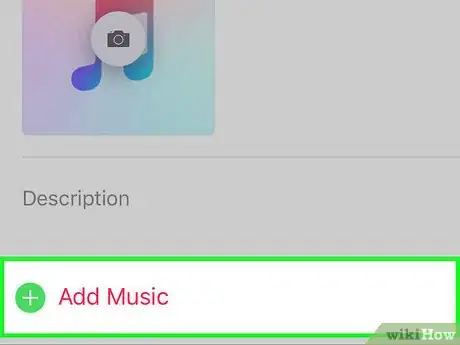
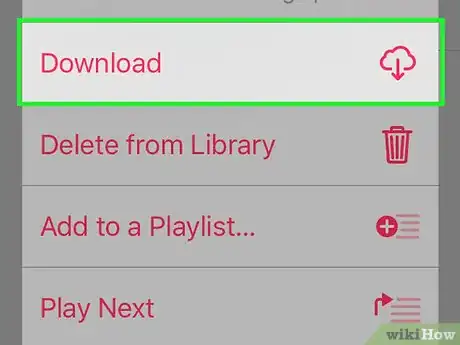

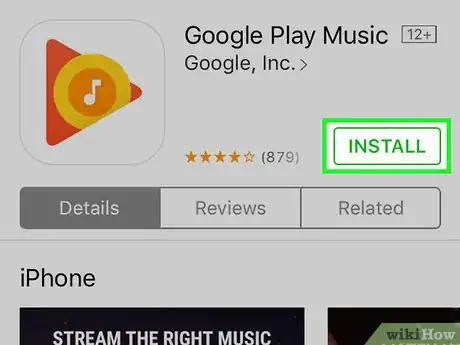
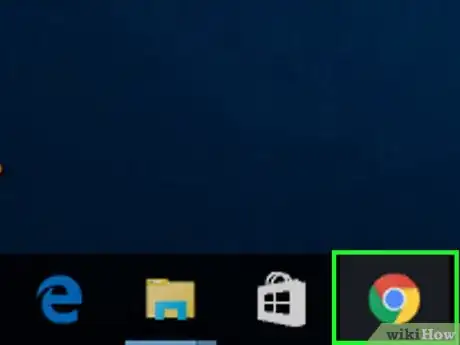

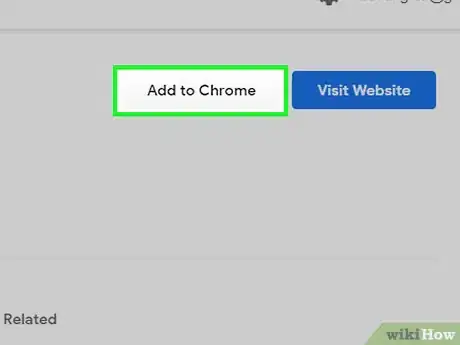
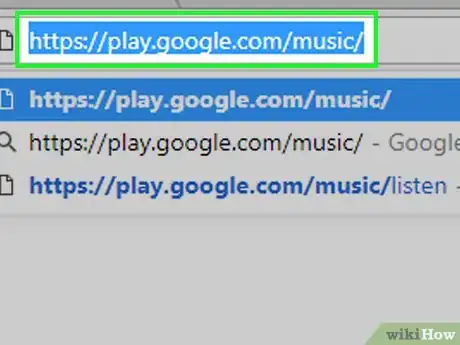
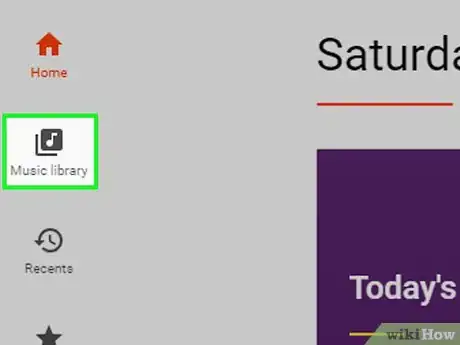
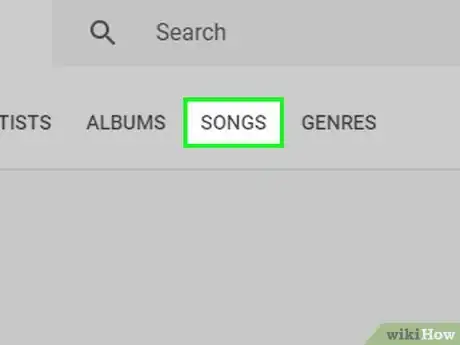
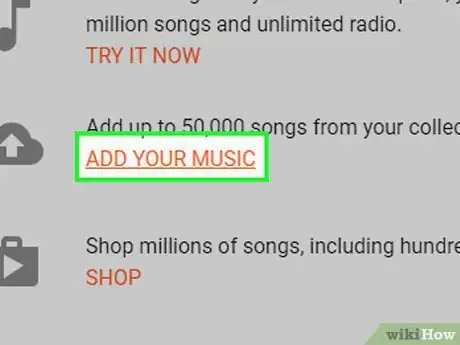
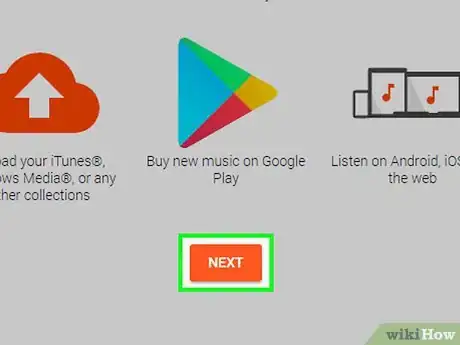
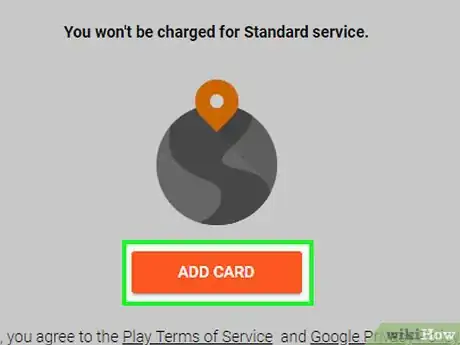
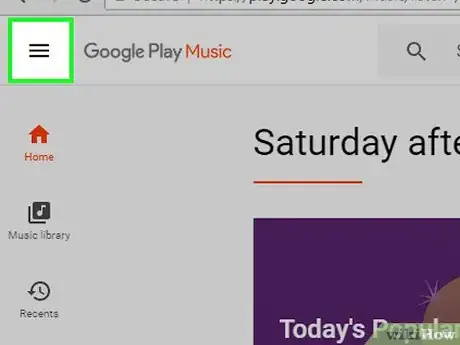
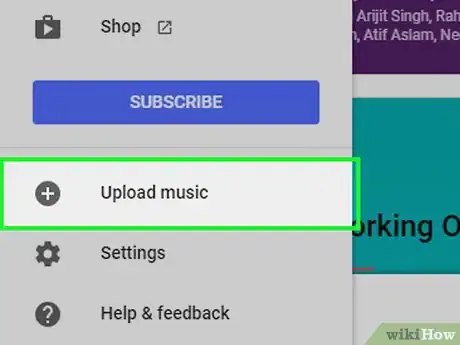
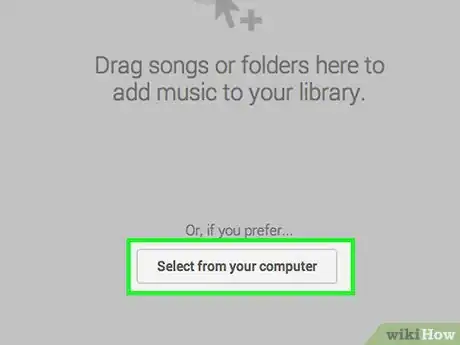
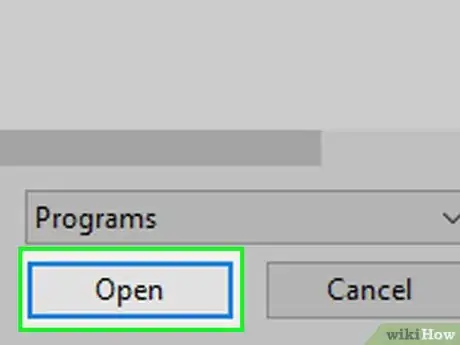
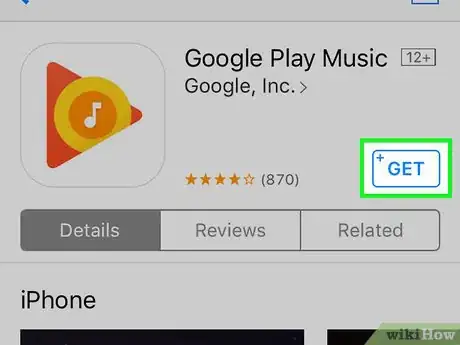
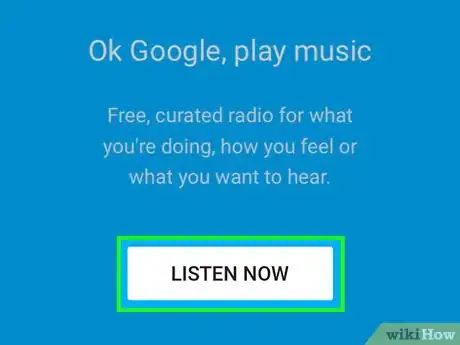










-Step-7.webp)








L'équipe de gestion du contenu de wikiHow examine soigneusement le travail de l'équipe éditoriale afin de s'assurer que chaque article est en conformité avec nos standards de haute qualité. Cet article a été consulté 7 601 fois.